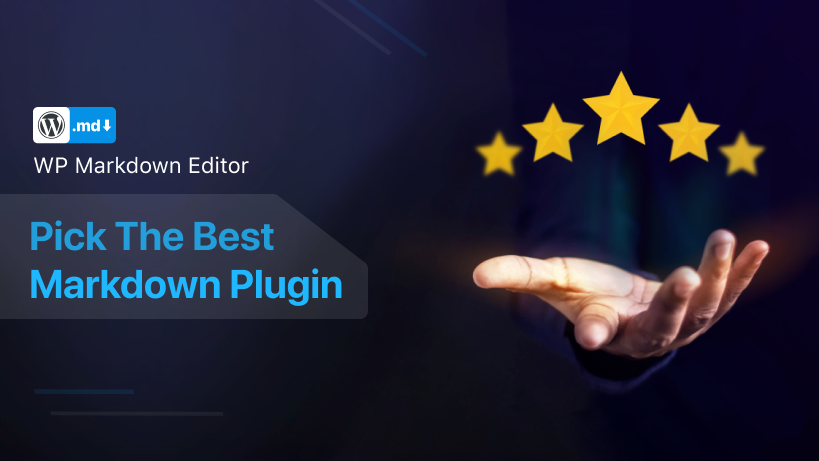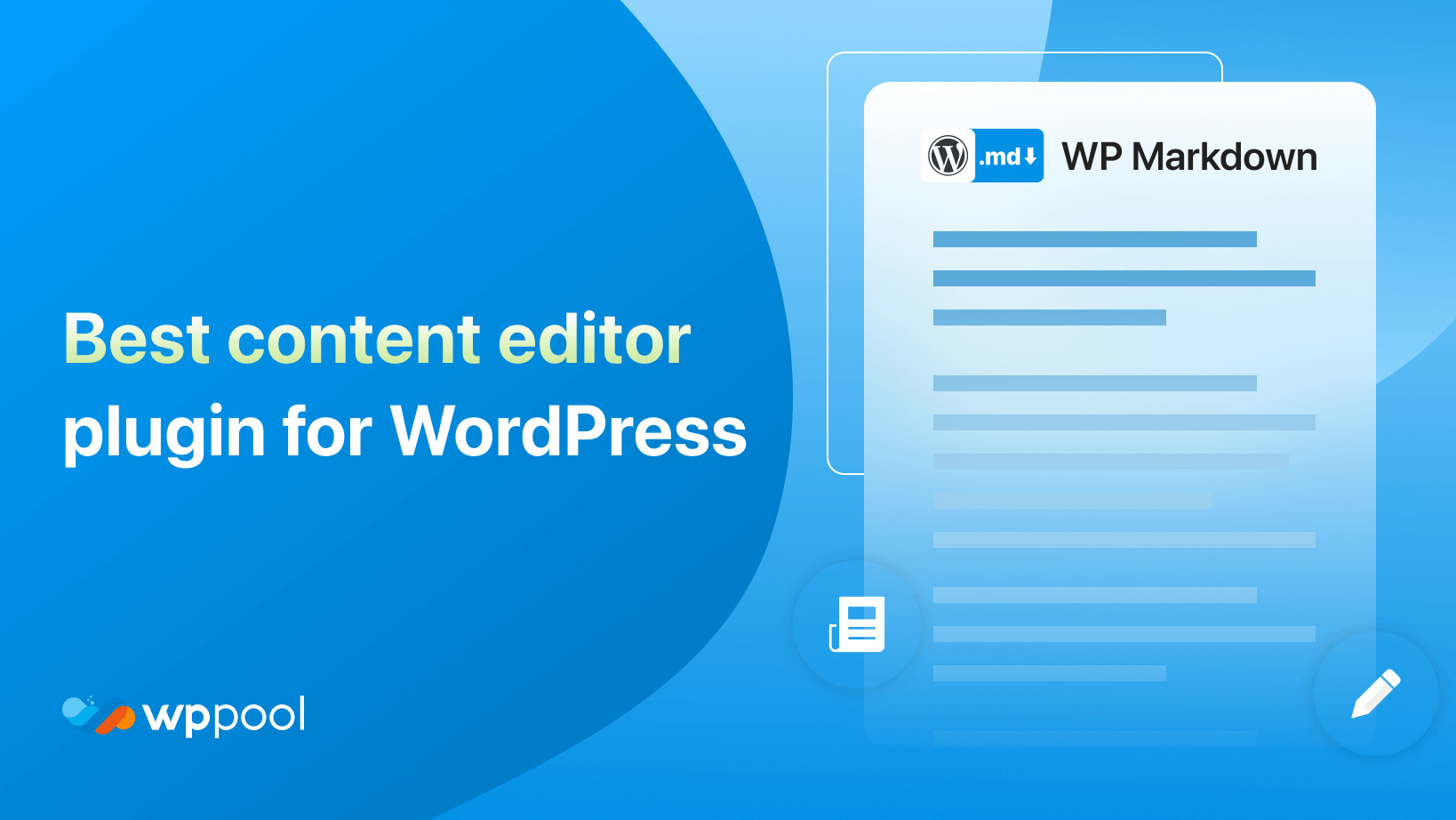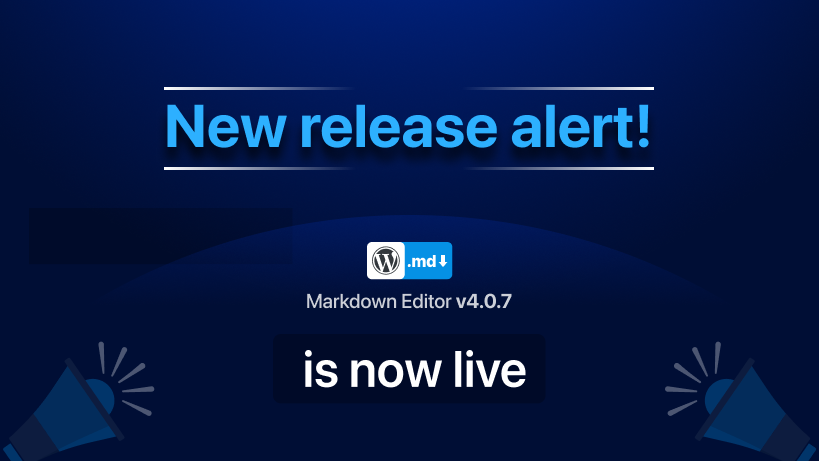Heute werden wir WP Markdown Editor Review durchführen!
Ein Markdown -Plugin hilft einem Schriftsteller enorm. Weil es dem Verfasser hilft, sich auf sein Schreiben zu konzentrieren und großartige Ergebnisse zu liefern. Denn wenn sie im normalen WordPress -Editor schreiben, gibt es zu viel Ablenkung und die Autoren müssen sich auch Sorgen machen, die Blockeditoren zu verwalten.
Und manchmal wird es frustrierend. Um sie von dieser Frustration zu entlasten, ist der Markdown -Editor eine große Hilfe. Und WP Markdown -Editor ist ein Plugin, das Schriftstellern hilft, ihr Bestes zu schreiben.
Heute werden wir heute eine detaillierte Analyse des Plugins durchführen und Sie werden wissen, warum es sich derzeit auf einem der besten Markdown -Plugins im Repository befindet.
Funktionen des WP -Markdown -Plugins!

In dieser Überprüfung des WP Markdown -Editors werden wir tief in die Funktionen dieses Plugins eintauchen. Es ist eine Art Plugin, das Ihnen helfen kann, Ihre Leidenschaft für das Schreiben neu zu entfachen.
Da wir alle wissen, wenn Sie schreiben, stellen Sie nicht nur Wörter zusammen, sondern eine Kunst.
Sie erhalten also Funktionen im WP -Markdown -Editor wie,
Bereites Farbschema
Wir alle mögen ein bisschen Farbe in unserem Leben. Warum also nicht eine Farbe hinzufügen, wenn wir schreiben? Genau das erhalten Sie bei der Verwendung des WP -Markdown -Editors.
Sie haben den Luxus, Ihre Lieblingsfarbe schnell zu wählen. Da dieses Plugin ein farbiges Farbschema erhält. Sie können also Ihre Inhalte problemlos so hervorheben und bearbeiten, wie Sie es möchten. Was willst du mehr?
Emoji unterstützt
In dieser Zeit von Facebook, Instagram, WhatsApp und Twitter neigen Menschen dazu, ihre Emotionen eher durch Emojis als durch Worte auszudrücken. Sie haben das Gefühl, dass sie mehr sprechen können, indem sie verschiedene Arten von Emojis in ihren Artikeln und Schreiben verwenden.
Der Standard WordPress -Editor lässt Sie jetzt nicht nach Belieben Emojis verwenden. Sie müssen einige Tricks verwenden. Warum zu solchen Längen gehen, um Emojis in Ihrem Schreiben zu verwenden?
Mit dem WP Markdown -Editor können Sie jede Art von Emojis verwenden. Sie können Ihren Inhalt mit Emojis interaktiver und attraktiver machen. Dieses Plugin unterstützt alle Arten von Emojis in Ihrem Artikel.
Syntaxverknüpfungen
Wenn wir schreiben, halten wir gerne die Hände auf der Tastatur wie möglich. Auf diese Weise können wir uns mehr auf unser Schreiben konzentrieren. Wenn wir jedoch versuchen, zu bearbeiten und zu formatieren, ist das eine schwierige Zeit.
Weil wir immer mehr die Maus/das Mousepad verwenden müssen. Das ist irritierend, bei der Verwendung der Maus hin und her zu gehen.
Aus diesem Grund steht Ihnen ein Markdown -Cheat -Blatt zur Verfügung, das andere Tastaturverknüpfungen für Überschrift, Formatierung und Schnittstelle anzeigt. Jetzt können Sie alle Ihre Arbeiten von der Tastatur aus erledigen.
Benutzerdefinierte Farben
Wie wir bereits gesagt haben, mögen wir alle ein bisschen Farbe in unserem Leben. Wenn wir jedoch den WordPress -Editor verwenden, ist alles weiß im Hintergrund. Es könnte an einem Punkt monoton werden, jedes Mal in die gleiche Kulisse zu schreiben.
Mit dem WP -Markdown -Editor können Sie den Hintergrundtext und die Farbe mit der benutzerdefinierten Farbfunktion anpassen. Jetzt können Sie das Farbschema Ihrer Präferenz leicht auswählen und es zu Ihnen machen!
Typografie
Um unseren Blogs und Artikeln mehr Abwechslung zu verleihen, verwenden wir alle Arten von Schriftarten. Mit dem WP -Markdown -Editor können Sie die Typografie Ihres Editor -Bildschirms mit vier verschiedenen Schriftarten und Steuerelementen für Schriftgröße, Linienhöhe, Linienbreite und Absatzabstand ändern.
Das ist noch nicht alles, Sie werden mehr erstaunliche Funktionen wie, bekommen,
- Schreiben Sie Post/Seite mit der Markdown -Syntax
- Syntaxverknüpfung
- Kopieren Sie alle Inhalte als Markdown
- Inhaltsverzeichnis
- Ein Klick Dunkler Modus auf dem Armaturenbrett
- Schnell und einfach zu bedienen.
Sie können also sehen, welche erstaunlichen Funktionen dieses Plugin über diese WP -Markdown -Editor -Bewertung anbieten.
WP Markdown Editor Review: Leistung des Plugins
Es gibt eine Plattform nämlich WP Hive. Mit dieser Plattform können Sie jedes Plugin aus dem WordPress -Repo analysieren und die Leistung des Plugins leicht kennen.
Jetzt ist es wichtig zu wissen, wie ein Plugin funktioniert. Denn wenn Sie eine Website ausführen und Plugins verwenden, die Druck auf Ihre Website ausüben, wird die Leistung Ihrer Website beeinträchtigt.
Es kann auch dazu führen, dass auch Ihre Website verlangsamt wird. Wir dachten also, warum lassen Sie Sie die Backend -Leistung dieses Plugins nicht sehen. Wir werden Ihnen in dieser Bewertung von WP Markdown Editor zeigen.
Nachdem es den Test durchgemacht hatte, ging es mit Bravouren vorbei.
Es verwendet 43,8 kb Speicher im Durchschnitt. Das bedeutet, dass es viel schneller ist (mehr als 99% der Plugins) und es wird nur eine minimale Menge an Druck ausgeübt.
Die durchschnittliche Ladezeit der Seite ist 0,02s. Auch dies ist schneller als 99% Plugins.
Lassen Sie uns nun die Seitengeschwindigkeit sehen,
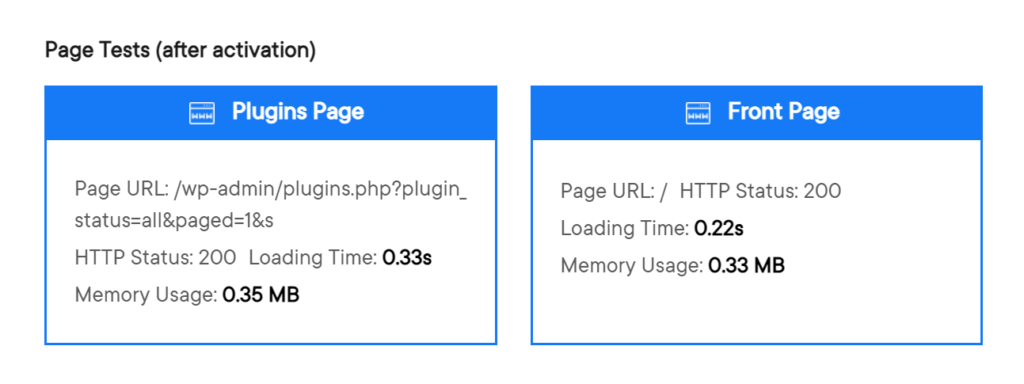
Wie Sie sehen können, hat es außergewöhnliche Ergebnisse erzielt. Insgesamt sieht WP Hive den WP -Markdown -Editor.
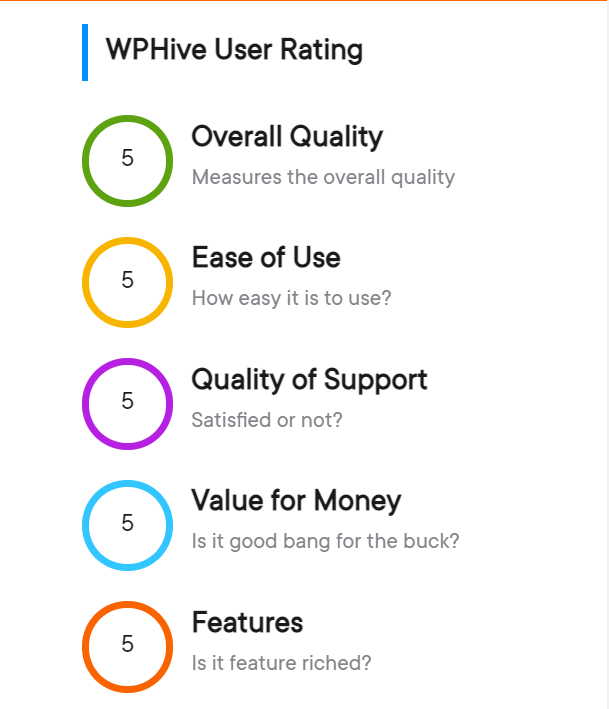
5 Starten Sie rundum.
Also, wir werden alle Zweifel an diesem Plugin vorlegen.
Installieren Sie den WP -Markdown -Editor
Das Einrichten dieses Plugins ist einfach. Wenn Sie bereits Erfahrung in der Verwendung WordPresshaben, ist das Installieren dieses Plugins wie das Installieren eines anderen Plugins.
Gehen zu WP Admin-> Plugins-> neues Plugin hinzufügen. Suchen Sie nun im Suchfeld nach dem WP -Markdown -Editor. Oder Sie können es herunterladen Hier. Sie können von dort aus installieren und aktivieren. Es ist so einfach.

Jetzt können Sie Ihren Artikel öffnen. Oben in Ihrem Artikel finden Sie das WP Markdown -Editor -Logo. Klicken Sie darauf.

Wenn Sie darauf klicken, sehen Sie den erstaunlichen Bearbeitungsraum.

Wenn Sie oben links auf die Little Globe klicken, können Sie alle Funktionen dieses Plugins öffnen. Sie können verschiedene Farben hinzufügen oder eine benutzerdefinierte verwenden.

Außerdem können Sie auch die Typografie bearbeiten.

Abschluss
Wenn Sie mit einem kostenlosen Verstand und ohne Ablenkungen schreiben möchten, ist der WP -Markdown -Editor die richtige Wahl für Sie.
Und durch diese Bewertung von WP Markdown Editor haben wir versucht zu zeigen, wie fabelhaft dieses Plugin ist und wie einfach Sie es einrichten und verwenden können. Möchten Sie also erstaunliche Blogs in einer ruhigen und writer-freundlichen Umgebung schreiben? Dann,